Wordで、見出しを指定したり文字を強調するときは、「スタイル」を使います。
これ↓
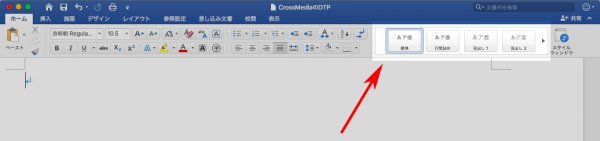
拡大すると、

デフォルトを使わず、CMP専用のスタイルを作ります。
スタイルの右端「スタイルウィンドウ」をクリック↓
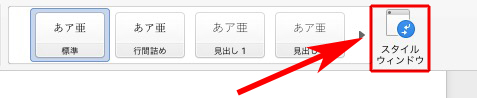
「新しいスタイル」をクリック↓
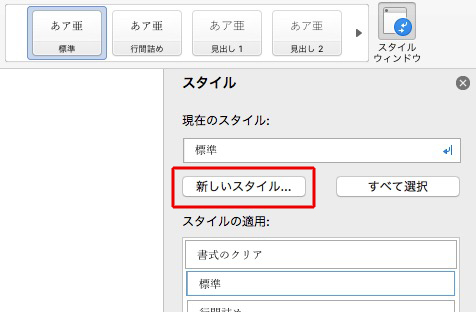
①ルールに従って名前を付け
②書体を替え
※種類は、段落全体用のスタイルなら→段落
強調文字のように一部分なら→文字
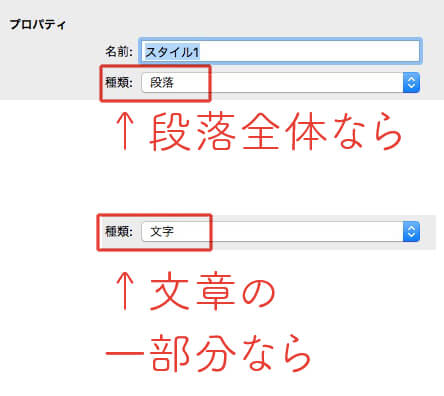
③「書式」をクリック
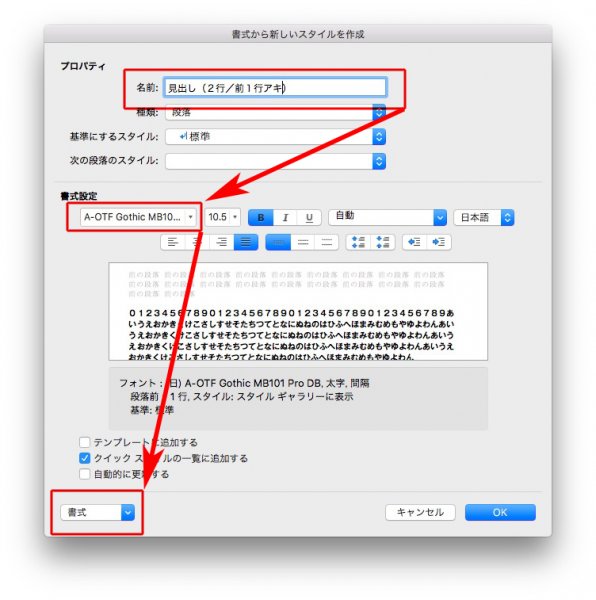
「段落前」を1行アキにします。
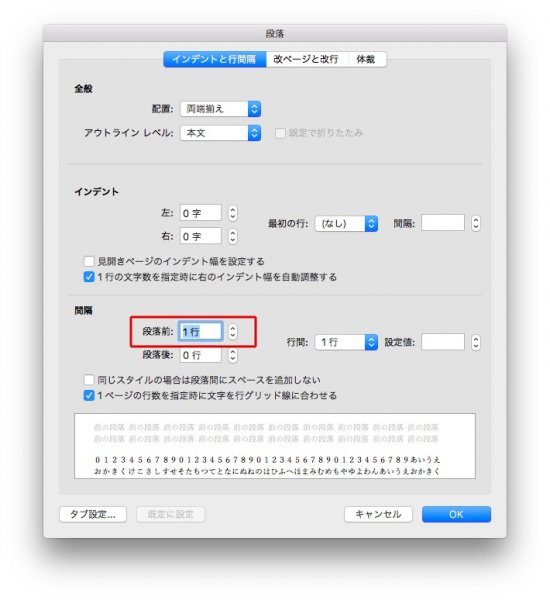
これで新しいスタイルの完成です。

本文中の見出し箇所にカーソルを置き、新しい見出しをクリックすると、
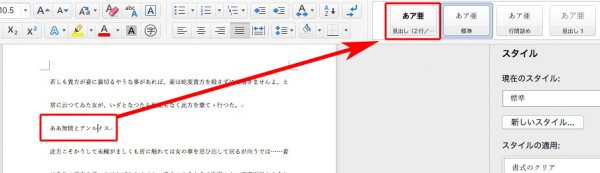
1行アキの見出しが反映されます。
青い囲みは、1行アキです。
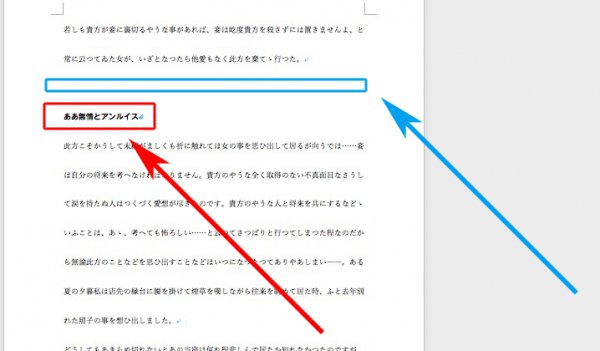
この新しく作った見出しは、CMP全体で共有できます。
共有の仕方は、記事「Wordで、スタイルを流用する方法」を参照してください。
Warning: Undefined array key "images" in /home/typeface/dtp.to/public_html/design44/wp-content/plugins/comment-image/plugin.php on line 29
確認しました、上記の方法でスタイル作成します!
Warning: Undefined array key "images" in /home/typeface/dtp.to/public_html/design44/wp-content/plugins/comment-image/plugin.php on line 29
wordスタイルを未体験なので、CMG編集のname/shimoが作ってくれたスタイルを触ってみたいと思います。
Warning: Undefined array key "images" in /home/typeface/dtp.to/public_html/design44/wp-content/plugins/comment-image/plugin.php on line 29
この記事参考にして課題作成しました!
ありがとうございます。
Warning: Undefined array key "images" in /home/typeface/dtp.to/public_html/design44/wp-content/plugins/comment-image/plugin.php on line 29
Wordでもここまで設定できるのですね!私も勉強します
Warning: Undefined array key "images" in /home/typeface/dtp.to/public_html/design44/wp-content/plugins/comment-image/plugin.php on line 29
確認しました。この辺りは大丈夫そうです!
Warning: Undefined array key "images" in /home/typeface/dtp.to/public_html/design44/wp-content/plugins/comment-image/plugin.php on line 29
Kotoは自分でスタイルを作れるのですね。
それは心強い!
Warning: Undefined array key "images" in /home/typeface/dtp.to/public_html/design44/wp-content/plugins/comment-image/plugin.php on line 29
確認いたしました。自分で作成するのはやったことがないので、今後使ってみます!
Warning: Undefined array key "images" in /home/typeface/dtp.to/public_html/design44/wp-content/plugins/comment-image/plugin.php on line 29
ひとつでいいですから、ぜひ挑戦してみてください。
どの仕事でも役立ちますから。
Warning: Undefined array key "images" in /home/typeface/dtp.to/public_html/design44/wp-content/plugins/comment-image/plugin.php on line 29
確認しました。